Impossible de changer la langue de Google Maps sur iPhone : correction
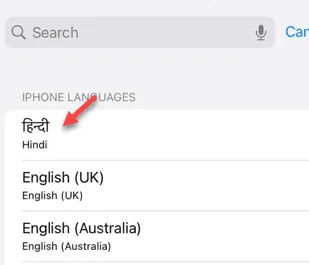
Vous ne parvenez pas à modifier la langue de votre carte Google sur votre iPhone ? Plusieurs utilisateurs ont remarqué ce problème avec l’application Google Maps, où il semble que la langue de l’application Google Maps ne change pas. Résoudre ce problème ne demandera pas beaucoup d’efforts, et tout ce que vous avez à faire est de modifier légèrement les paramètres de votre iPhone.
Correction 1 – Modifier les paramètres de langue préférés
Même si vous modifiez les paramètres de Google Maps sur votre iPhone, iOS peut choisir les paramètres de langue préférés et les définir comme langue par défaut pour l’application.
Étape 1 – Accédez donc aux paramètres de votre iPhone .
Étape 2 – Accédez aux paramètres « Général ».
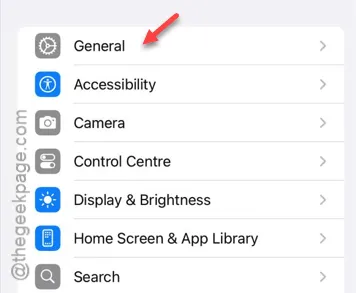
Étape 3 – Dans cette page Paramètres, ouvrez les paramètres « Langue et région ».
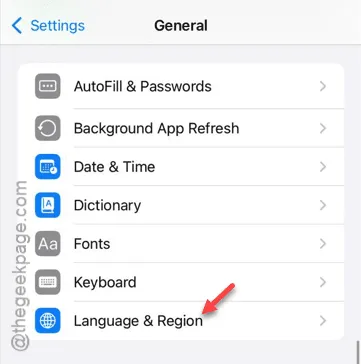
Étape 4 – Lorsque la page Langue et région s’ouvre, regardez le volet « Langues préférées ».
Là, regardez quelle langue est actuellement définie. S’il s’agit d’une autre langue que celle que vous souhaitez dans l’application Google Maps.
Étape 5 – Si tel est le cas, vous devez le modifier pour choisir la langue que vous souhaitez. Utilisez donc l’option « Ajouter une langue… ».
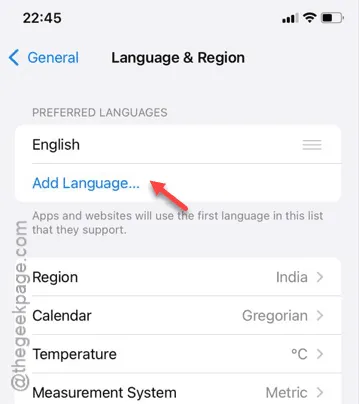
Étape 6 – Vous pouvez maintenant ajouter la langue à partir de la liste des langues disponibles.
Étape 7 – Vous pouvez également utiliser le champ de recherche pour sélectionner la langue.
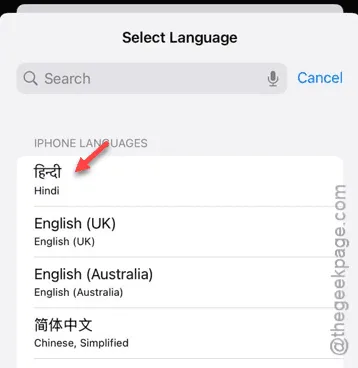
Une fois la langue sélectionnée, elle sera définie comme langue par défaut pour votre iPhone. Toutes les applications utiliseront cette langue comme langue par défaut, y compris l’application Google Maps.
Ouvrez l’application Google Maps et voyez si cela a fonctionné.
Correction 2 – Supprimer l’application Maps
Vous devez supprimer l’application Cartes de votre iPhone. Réinstallez ensuite l’application Cartes.
Étape 1 – Recherchez l’ icône de l’application Apple Music sur votre écran d’accueil.
Étape 2 – Sinon, faites glisser rapidement vers le haut pour ouvrir la zone de recherche.
Étape 3 – Ensuite, « Cartes » est là. Plus tard, maintenez cette application « Google Maps » et « Supprimer l’application ».
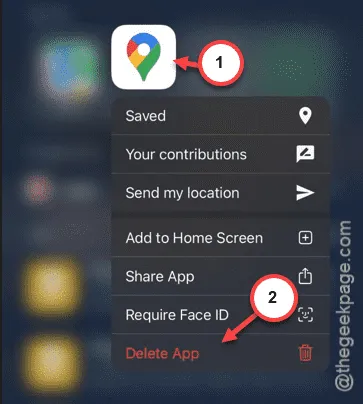
Étape 4 – Appuyez sur l’option « Supprimer » pour supprimer l’application Cartes de votre iPhone.
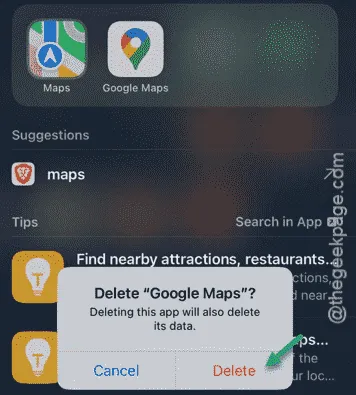
Étape 5 – Plus tard, revenez à l’ App Store .
Étape 6 – Recherchez et installez Google Maps à partir de là.
Lorsque vous installez Google Maps, la langue par défaut de votre iPhone est utilisée. Cette fois, vous n’aurez donc pas à modifier la langue de Google Maps.
J’espère que cela vous a aidé à résoudre le problème.



Laisser un commentaire